
Установили Ubuntu 12.10 на ноутбук, но не работает тачпад? Не беда, исправить эту проблему можно всего за 5 минут.
Итак, есть два способа решить проблему - консольный и графический. Проще и быстрее сделать всё через консоль, но для лучшего понимания что же мы делаем я разберу оба варианта.
Консольный вариант
Итак, откройте терминал и выполните следующую команду:
|
1
|
gsettings
set
org
.gnome
.settings
-
daemon
.peripherals
.touchpad
touchpad
-
enabled
`
true
`
|
Всё, тачпад должен заработать.
Графический вариант
Нам потребуется приложение Редактор dconf. Как его установить я рассказывал тут: Область уведомлений в Ubuntu. Там же вы найдёте небольшую инструкцию по использованию утилиты.
Итак, установив dconf-tools, введите в терминале следующую команду:
|
1
|
dconf
-
editor
|
Откроется Редактор dconf. Перейдите по адресу org -> gnome -> settings-daemon -> peripherals -> touchpad, где вам нужно будет поставить галочку у пункта touchpad-enabled:
Теперь можете закрыть Редактор dconf и спокойно работать тачпадом на ноутбуке.
Но в некоторых случаях этого недостаточно для работы тачпада. Тогда вам нужно указать его вручную. Для этого введите команду:
|
1
|
xinput
--
list
|
И в списке найдите свой тачпад, а также его id. Допустим у тачпада id=14, тогда введите следующую команду:
|
1
|
xinput
--
list
-
props
14
|
Если в результатах выполнения команды показано, что тачпад не включен (у пункта "Device Enabled" стоит 0), тогда воспользуйтесь такой командой:
|
1
|
xinput
set
-
int
-
prop
14
"Device Enabled"
8
1
|
Не забывайте сменить 14 на id своего тачпада.
Вот и всё, теперь тачпад точно должен работать.
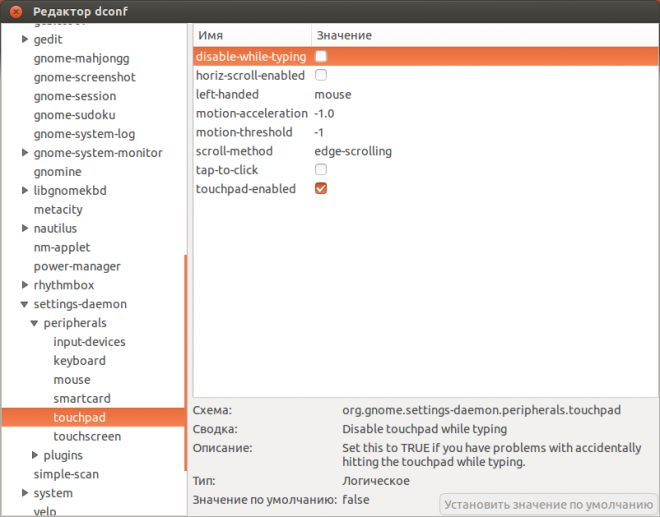
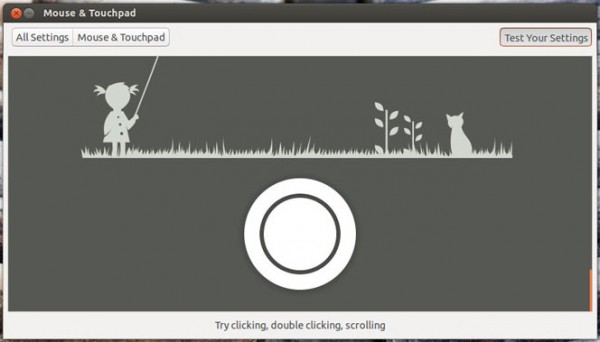
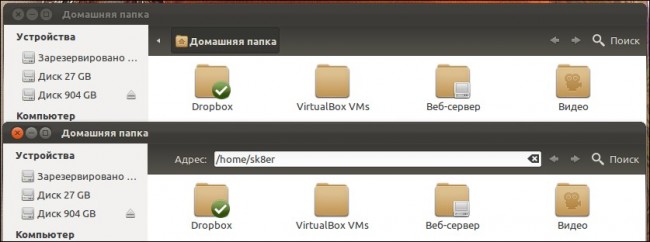

 14 Декабрь, 2020
14 Декабрь, 2020  Борис
Борис 
